Kuidas taastada OneDrive’is faili eelmine versioon
Siin on, kuidas taastada OneDrive'is File Exploreri ja veebis eelmise failiversioon.
OneDrive'i versiooniajalugu on kasulik funktsioon, mis jälgib kõiki teie kontole salvestatud failides tehtud muudatusi. Saate jälgida dokumendi muudatusi ja kiiresti taastada eelmised versioonid, et tühistada teie või teiste failile juurdepääsu omavate kasutajate tehtud muudatused.
Reklaam
OneDrive (endine SkyDrive) pakub failiajalugu igat tüüpi pilves talletatavate dokumentide jaoks. Nende hulka kuuluvad Office'i failid, PSD, CAD, PDF, fotod, videod jne. Kõik, mida pead tegema, on salvestada fail OneDrive'i. Pange tähele, et OneDrive toetab failiajalugu nii isikliku kui ka töö-/koolikonto jaoks. Isiklikud kontod jälgivad kuni 25 ühe faili versiooni.
Eelmise failiversiooni taastamine rakenduses OneDrive for Web
- Minema onedrive.live.com ja logige sisse oma Microsofti kontoga.
- Otsige üles fail, mille eelmise versiooni soovite taastada, ja paremklõpsake seda.
- Valige Versiooni ajalugu kontekstimenüüst. Kui fail on valitud, võite klõpsata ka ülaloleval tööriistaribal sama nuppu.
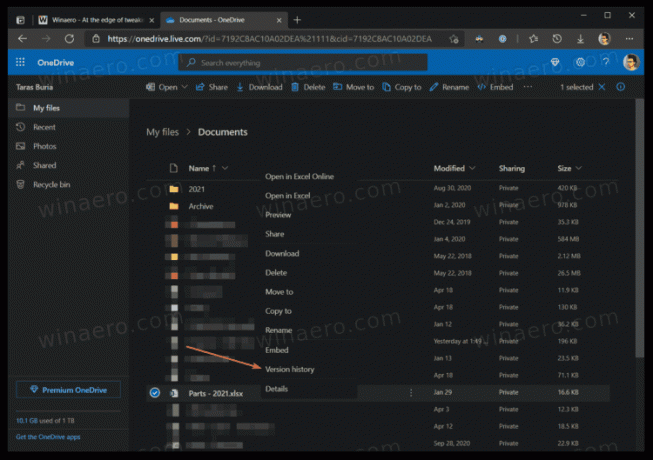
- Kui soovite taastada Office'i faili eelmise versiooni, avab OneDrive uue vahekaardi kõigi muudatuste loendiga, mis on sorteeritud kuupäeva ja kellaaja järgi. Lisaks saate samal lehel vaadata iga versiooni eelvaadet.

- Klõpsake Taastama. Samuti võite vajutada Lae alla vajaliku versiooni allalaadimiseks.
- Kui proovite taastada muid failitüüpe, näiteks PDF-dokumenti, avab OneDrive külgpaneeli saadaolevate versioonide ja kaasautorite loendiga.
- Otsige üles vajalik versioon ja klõpsake kolme punktiga nuppu ning valige Avatud fail menüüst. Pange tähele, et see nupp laadib faili tegelikult alla, mitte ei ava seda brauseris.
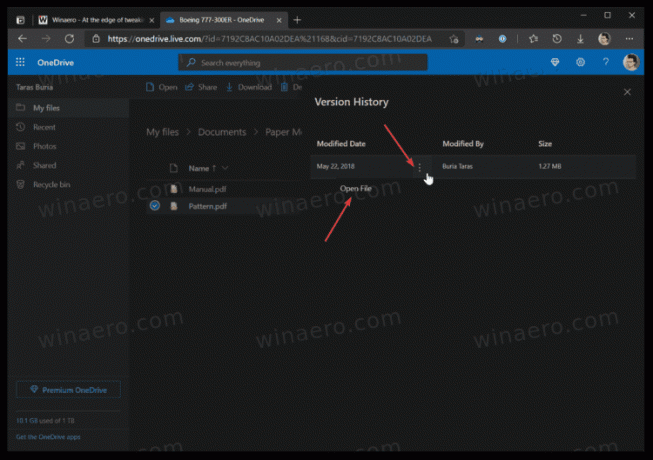
Sa oled valmis.
Sama saab teha otse File Exploreris, kui teil on installitud OneDrive'i rakendus. Tegelikult on see eelinstallitud Windows 10-ga, seega on suur võimalus, et teil see juba on. Saate taastada faili eelmise versiooni OneDrive'i vaikerakenduse abil järgmiselt.
Eelmise failiversiooni taastamine OneDrive'is File Exploreris
- Avatud File Explorer, näit. kasutades Win + E klaviatuuri otseteed.
- Klõpsake nuppu OneDrive ikooni vasakul paanil.
- Otsige üles fail, mille eelmise versiooni taastamiseks vajate, ja paremklõpsake seda.
- Valige Versiooni ajalugu menüüst.
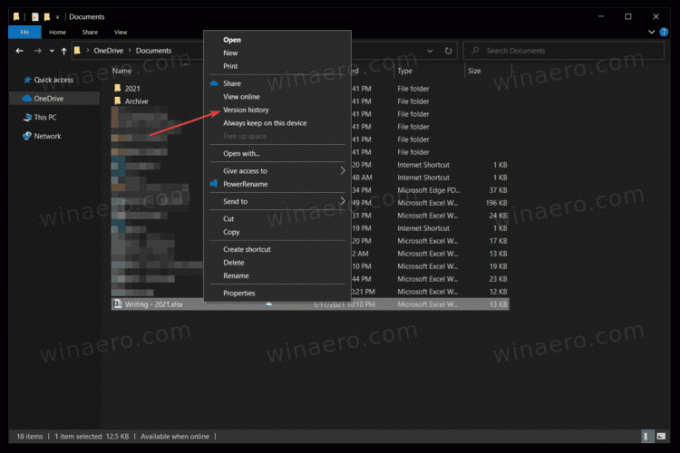
- OneDrive avab uue akna eelmiste versioonide loendiga, mis on järjestatud uusimast vanimani. Samuti näete, kes muudatusi tegi.
- Vajutage kolme punktiga nuppu ja valige Taastama või Lae alla. Esimene taastab valitud versiooni ja teine laadib alla vajalike muudatustega faili. Pange tähele, et nupp kuvatakse ainult siis, kui hõljutate kursorit loendi kohal.
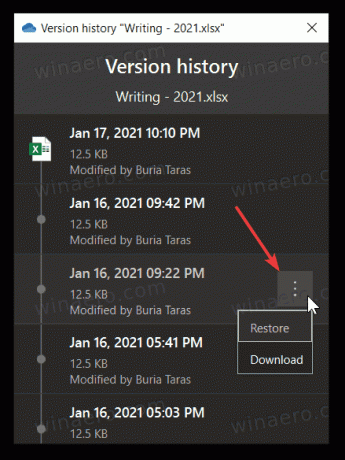
See on kõik.


